调试输出与日志查看
阅读本文大概需要 3 分钟
在游戏开发中,查看运行日志非常重要。运行日志记录了游戏运行时发生的事件和错误信息,例如程序崩溃、异常行为、性能问题等。通过查看运行日志,开发者可以快速了解游戏的运行情况,并发现潜在的问题。
1. 使用代码输出日志
首先,在脚本中,怎么输出一个日志呢?其实非常简单,使用 console.log() 函数即可,输出示例如下:
typescript
@Component
export default class PlayerControl extends Script {
/** 当脚本被实例后,会在第一帧更新前调用此函数 */
protected onStart(): void {
console.log("这条消息客户端和服务端都会输出");
if(SystemUtil.isServer()){
console.log("这条消息服务端会输出");
}
if(SystemUtil.isClient()){
console.log("这条消息客户端会输出");
}
}
}@Component
export default class PlayerControl extends Script {
/** 当脚本被实例后,会在第一帧更新前调用此函数 */
protected onStart(): void {
console.log("这条消息客户端和服务端都会输出");
if(SystemUtil.isServer()){
console.log("这条消息服务端会输出");
}
if(SystemUtil.isClient()){
console.log("这条消息客户端会输出");
}
}
}那么脚本编写完成,并运行游戏后,输出的日志在哪里查看呢?在编辑器窗口下方就可以看到日志窗口,在日志窗口中就可以看到客户端和服务端的输出内容,如图:

2. 项目输出的日志文件
在编辑器调试游戏时,日志会动态输出到主视口下方的显示框中,同时也会保存一份到硬盘中。我们可以在对应的日志输出窗口中右键选中 "打开日志目录" ,来找到硬盘中的日志文件。
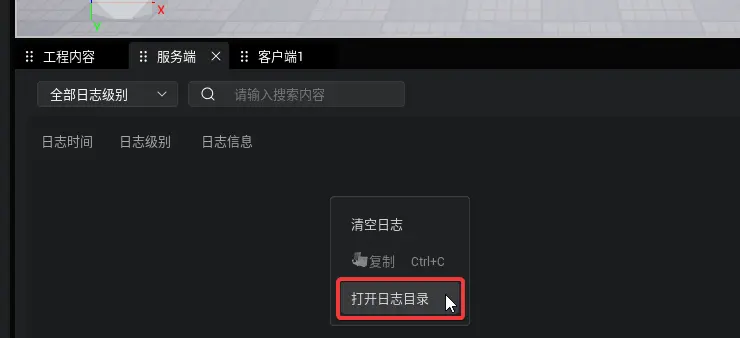
在打开的目录中,默认会有三个 log 格式的文本文件,我们可以使用任意文本编辑器打开它,这里我推荐使用 VSCode。默认文件的意义分别为:
① 客户端 1 日志,客户端可以有多个这里使用 Client + 编号来区分。
② 客户端 2 日志。
③ 服务端日志,服务端只有一个所以没有编号。
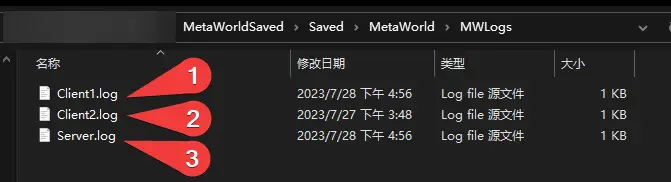
3. 线上服务端日志
游戏发布到线上后,我们可以在创作者后台查看实时日志,来定位服务端问题。
进入开发者后台之后先选中想要查看游戏,将要鼠标位置悬浮在右上角三个小点位置后,点击出现的管理游戏按钮或直接点击游戏图标进入游戏详情页。
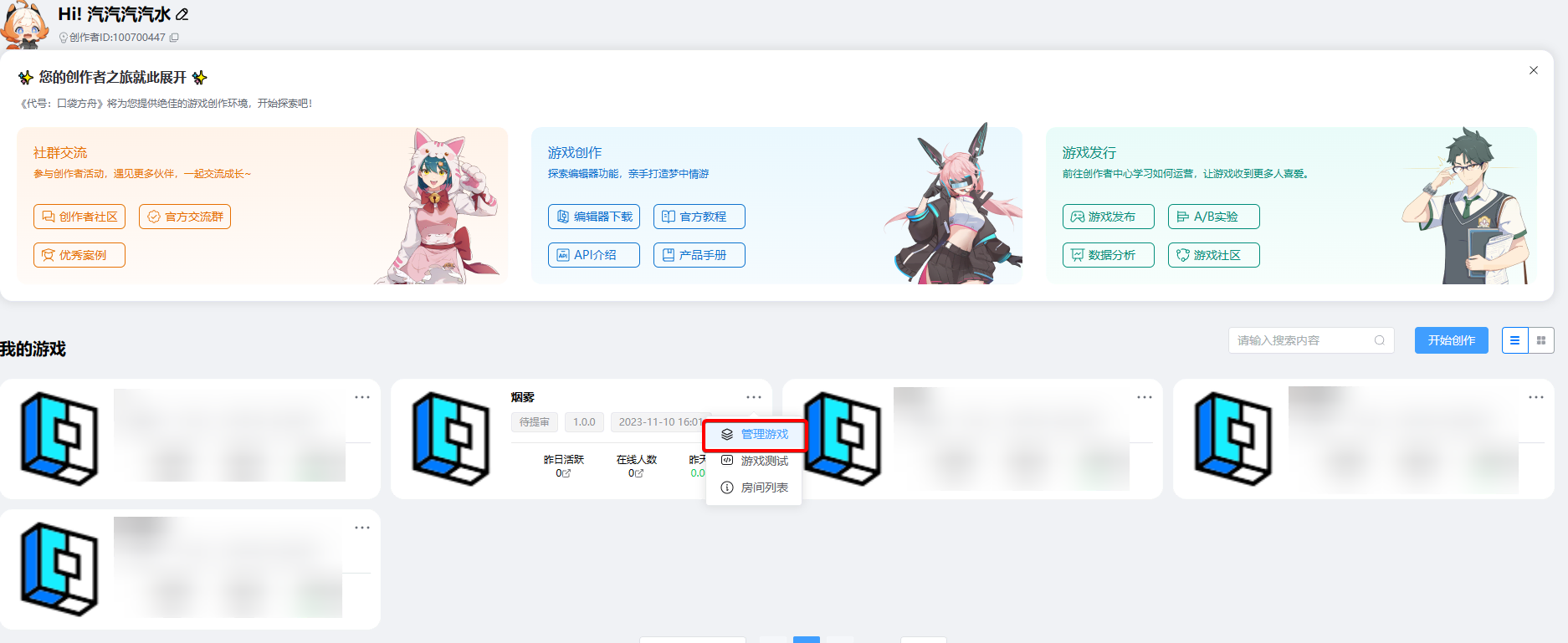
① 选中游戏服务,在下拉列表中选中房间列表。
② 选择想要查看的房间状态、时间区间等。
③ 点击实时日志

在弹出的窗口中就可以看到该房间服务端实时日志了。
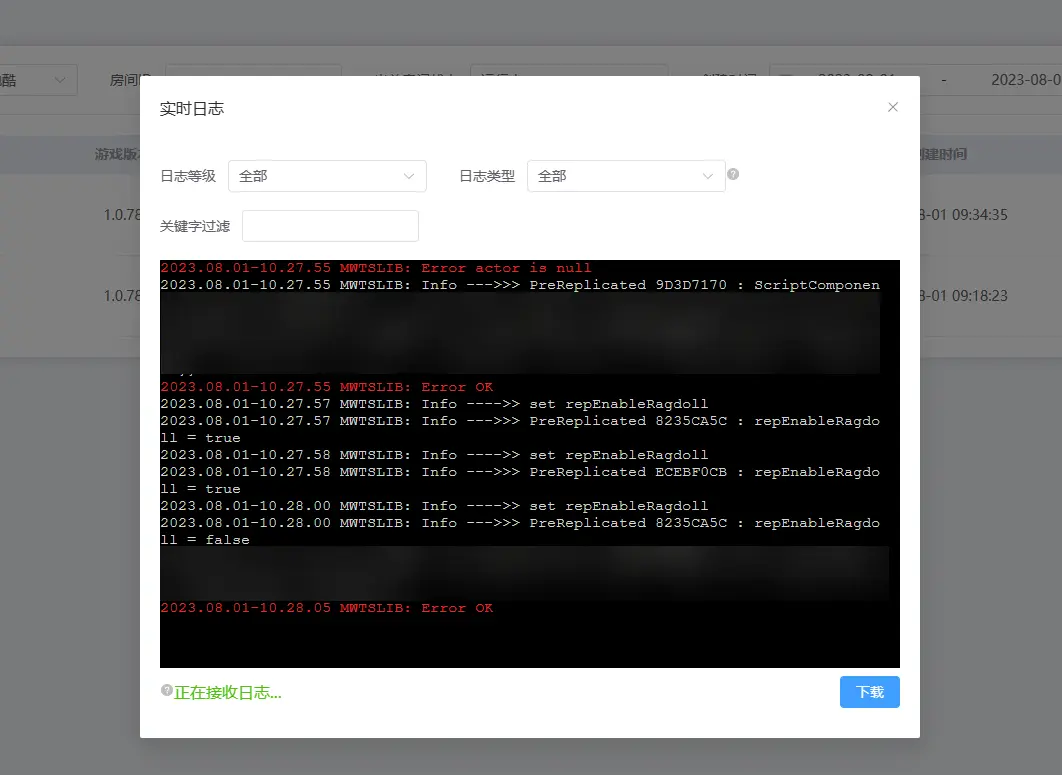
TIP
- 只有运行中的房间可以查看实时日志 日志在打开窗口后 从服务端推送过来 没有历史日志
- 当超过1 分钟没有实时日志传递到窗口(服务端没有产生 TS 游戏日志) 日志传输连接会被断开 需要退出实时日志查看窗口 重新打开
4. 线上客户端日志
客户端日志与服务端日志查询方式略有不同,因为一个游戏可能会有相当多的用户,他们会在一天中任意时间段上线,所以客户端日志我们会先保存起来以供查阅。
TIP
目前客户端日志会保存 7 天,且相同报错只会存储 100 条。要注意定期检查所有日志哦!
与查看线上服务端日志相同,我们先选中一个需要查看的游戏进入到该游戏的详情页。
① 在游戏数据下拉框中选中报错数据。
② 选择要查阅的时间区间。
③ 对于某个指定报错,可以点击查看按钮打开详情页。

打开详情后,可以在下方游戏数据中找到崩溃的堆栈详情,这里可以查到错误具体是哪一个函数抛出的。并且可以查看抛出该错误的客户端使用的引擎版本、手机网络状态等信息。

这里看到报错都是一个 game.js 文件抛出的,这个文件其实就是我们代码编译之后生成的,我们可以在项目的根目录下的dist 文件夹中找到它。

在 game.js 文件中找到对应的代码,然后使用文本编辑器在项目中全局搜索,即可定位到真实项目中报错的地方。
5. 编辑器日志
有时候我们可能需要看一下编辑器的运行日志,用来排查一些特殊问题。取编辑器运行日志,可以按照前面取项目输出的日志的方法,先打开项目输出的日志目录。
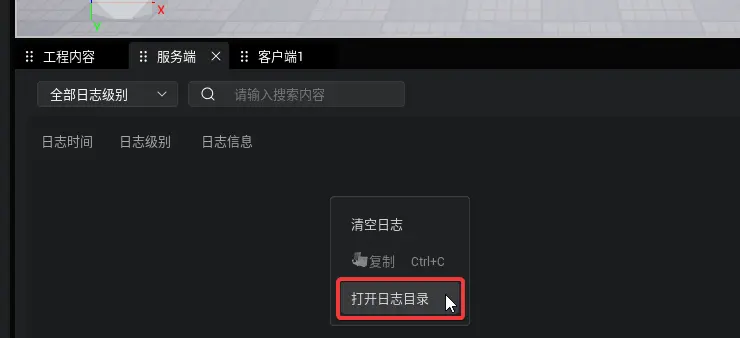
切换到 Saved 文件夹:
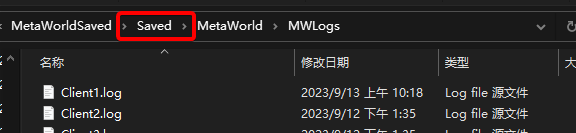
在 Saved 文件夹中,找到 log 文件夹:
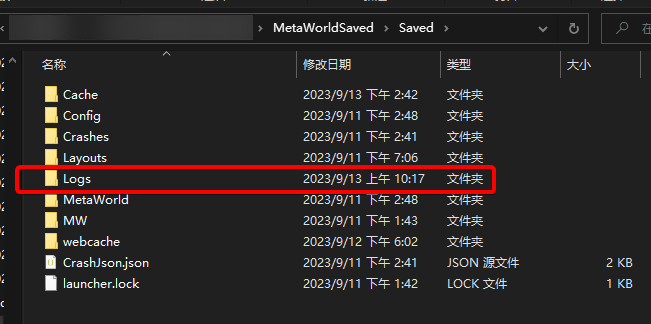
打开 log 文件夹之后,里面的 log 文件就是编辑器运行日志。其中包含了项目输出的日志信息、编辑器本身输出的服务器日志 等:
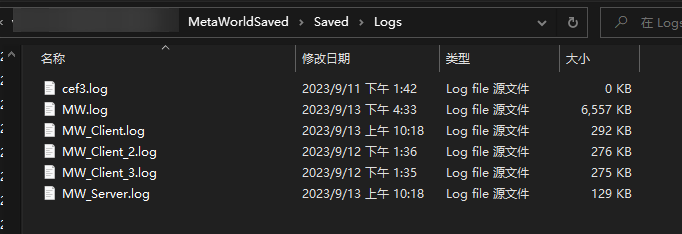
6. 编辑器崩溃日志
有时由于各种原因,编辑器出现了闪退或无法正常启动等问题时,编辑器会自动生成一个崩溃信息文件夹(也就是 Crash 文件夹),其中存放了一些编辑器日志信息(无用户敏感信息)。
创作者们可以将该文件夹压缩成 zip 、7z 等压缩文件格式,在论坛上联系官方技术支持人员获取解决方案。(论坛问题反馈板块地址)
崩溃日志文件夹可以使用下属方式找到:
找到编辑器安装位置,也就是 MetaApp 文件夹(这个文件夹是在安装时由用户自行选择的,如果用户没有自定义的话它会在某个硬盘的根目录,可以挨个寻找)
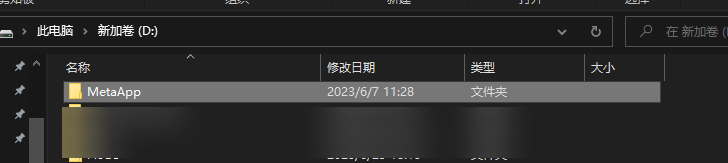
找到 MetaApp 文件夹后打开它依次进入 \Editor_Win64\MetaWorldSaved\Saved\Crashes 文件夹,在 Crashes 文件夹中就可以看到所有崩溃日志信息的文件夹了:

接下来可以按照时间排序,选中最近的一个文件夹使用压缩软件将它压缩好,发送到论坛即可~
关于压缩软件
如果不懂什么是压缩软件,或者不会操作。也可以先在论坛与我们取得联系描述问题,后续技术支持同事会协助获取日志。